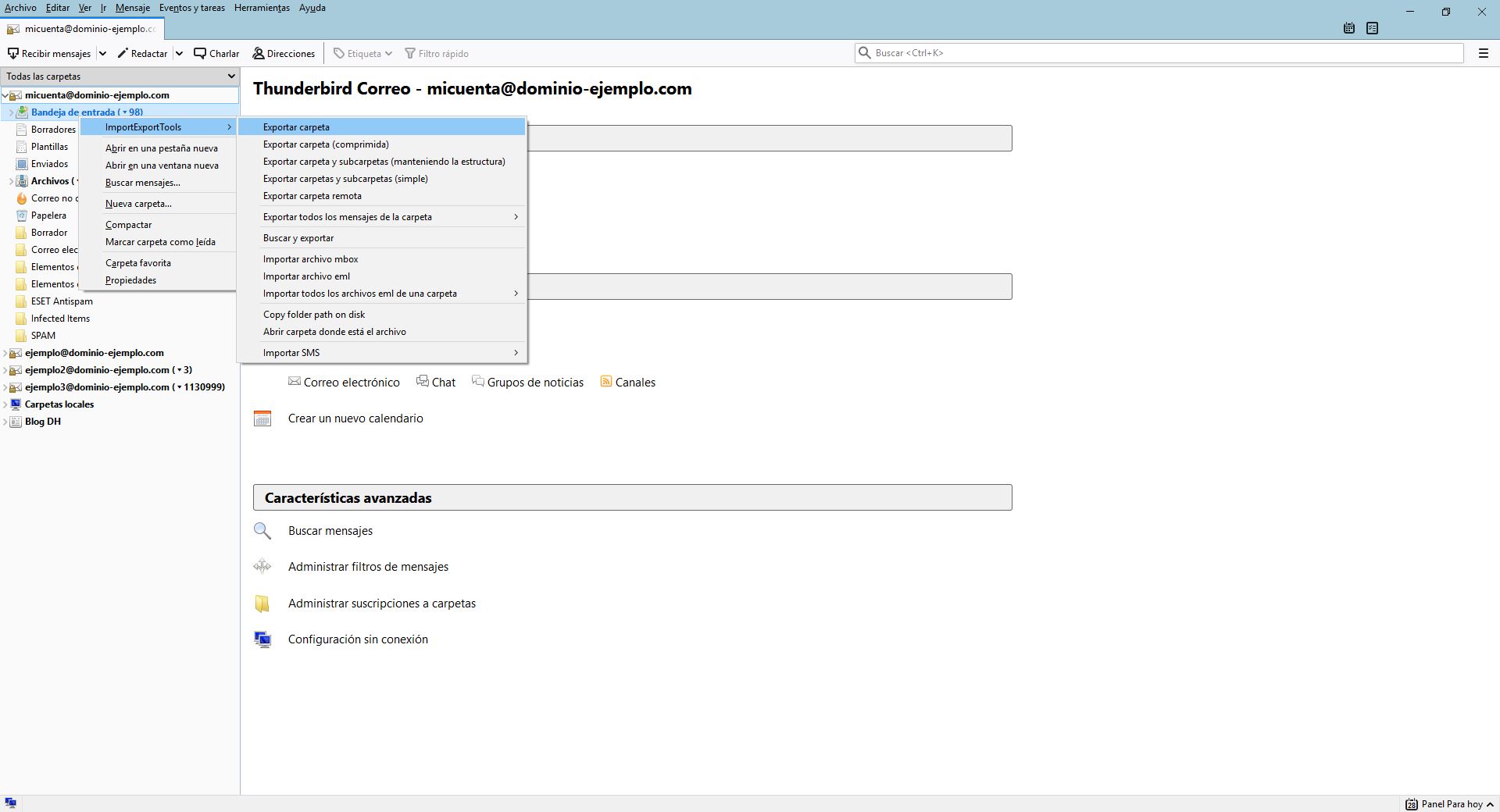A continuación te damos algunas indicaciones que podrían resultarte útiles para realizar un backup de tus correos en local.
Si tu cuenta de correo está configurada como IMAP, los mensajes almacenados estarán alojados en tu hosting, no en tu equipo. Esto implica que están ocupando espacio en el servidor de dinahosting, lo que puede ocasionar que se generen excesos de espacio.
En caso de que no quieras eliminar correos de tu cuenta de correo sin disponer de una copia de seguridad, puedes realizar antes un backup de tus correos para mantenerlos a nivel local. De esta forma podrás ir borrando mensajes del servidor sin miedo a perder algún correo por error.
Contenidos
¿Cómo realizar un backup de mis correos en Thunderbird?
Para hacer una copia de tus emails a nivel local en Thunderbird, puedes hacerlo de diferentes formas:
- Mediante copia manual
- Usando un complemento de Thunderbird
Backup manual
Para realizar una copia manual, abrimos la aplicación y buscamos a la izquierda la opción Carpetas locales. Luego, con el botón derecho, seleccionamos en el desplegable Nueva carpeta:

A continuación introducimos el nombre de la carpeta que queremos crear a nivel local:
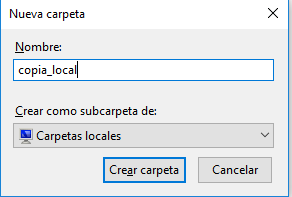
Al hacerlo de esta forma estamos creando la carpeta en nuestro equipo, y no en el servidor de correo de dinahosting.
Una vez que tengamos la carpeta creada, solo hay que seleccionar los correos de la carpeta que queramos, por ejemplo, de la bandeja de entrada. Luego, hacemos clic con el botón derecho hasta seleccionar la opción Copia a, para así elegir la carpeta local de destino que hemos creado. Ten en cuenta que es posible seleccionar varios de forma simultánea.
Con esto ya hemos conseguido hacer una copia de todos los correos a nuestro equipo.
Backup con ImportExportTools y ImportExportTools NG
Thunderbird tiene complementos que se pueden instalar para poder hacer copias de los correos en local:
- ImportExportTools: para versiones de Thunderbird anteriores a 60.
- ImportExrportTools NG: para versiones de Thunderbird posteriores a 60.
Con estos complementos podremos exportar los correos en diferentes formatos.
Primero, buscamos el complemento desde el menú Herramientas > Complementos de Thunderbird:
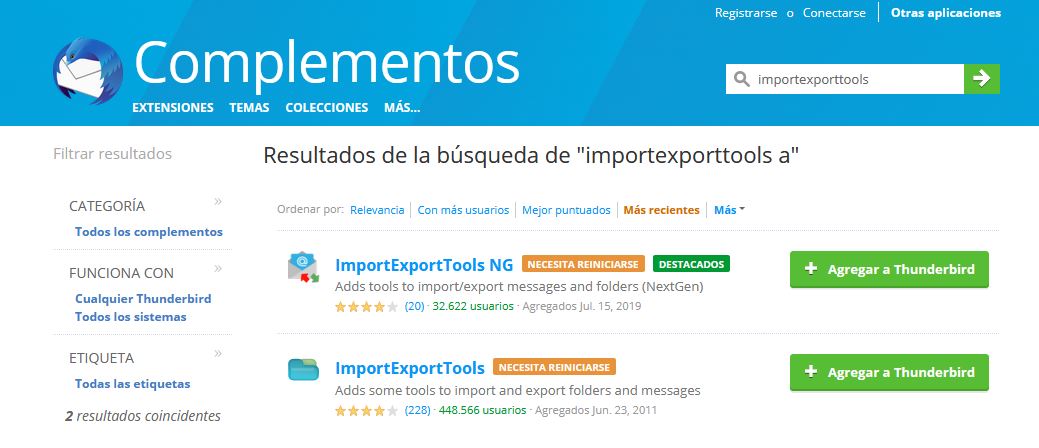
Pulsamos Agregar a Thunderbird y reiniciamos el gestor para que los cambios tengan efecto:
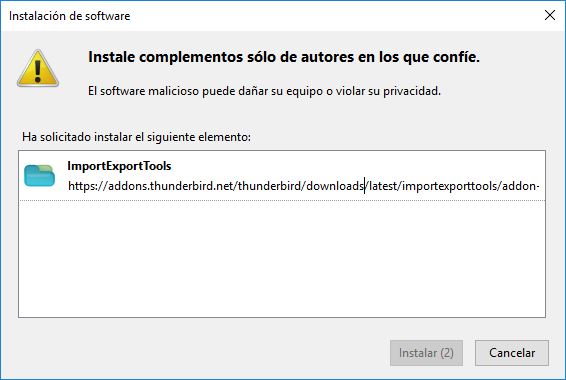
A continuación aparecerá una nueva herramienta disponible en el menú Herramientas > ImportExportTools, con varias opciones nuevas disponibles:
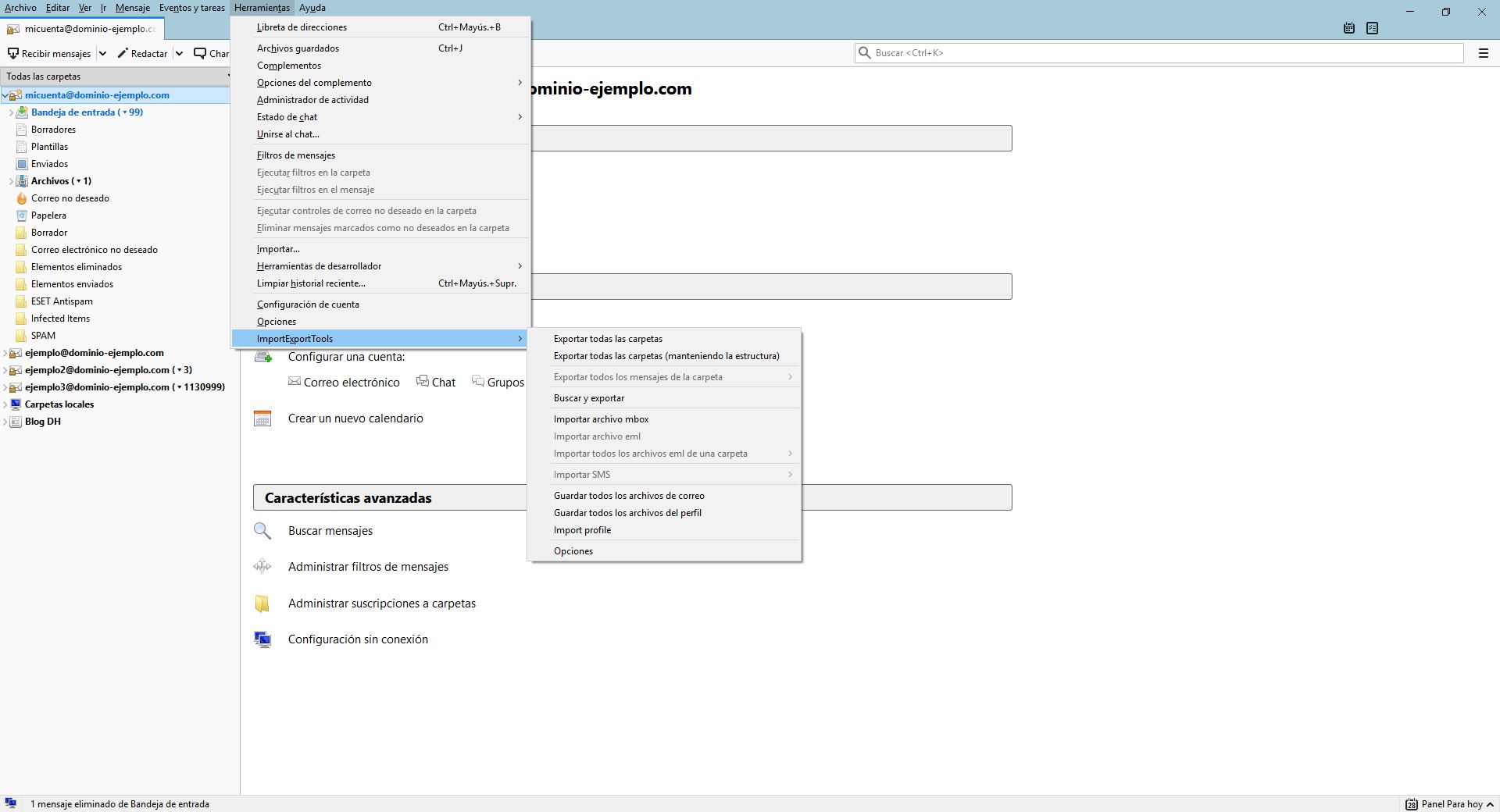
Ten en cuenta que vas a poder elegir exportar en el formato que más te convenga: exportar carpeta,
exportar carpeta comprimida (para ahorrar espacio), exportar carpetas y subcarpetas
manteniendo la estructura, etc.Para exportar una carpeta completa, por ejemplo, la bandeja de entrada, pulsamos encima con el botón derecho, seleccionamos la nueva opción que aparece ImportExportTools, y marcamos por ejemplo Exportar carpeta:
¿Cómo realizar un backup de mis correos en Outlook?
Exportando un PST
Un archivo PST contiene una copia de los correos, eventos del calendario, reglas de correo, etc. Se puede exportar e importar fácilmente desde el gestor de correo Outlook. A continuación vemos los pasos a seguir para poder exportarlo.
Abrimos el Outlook y seleccionamos Archivo > Abrir y exportar > Importar o exportar:
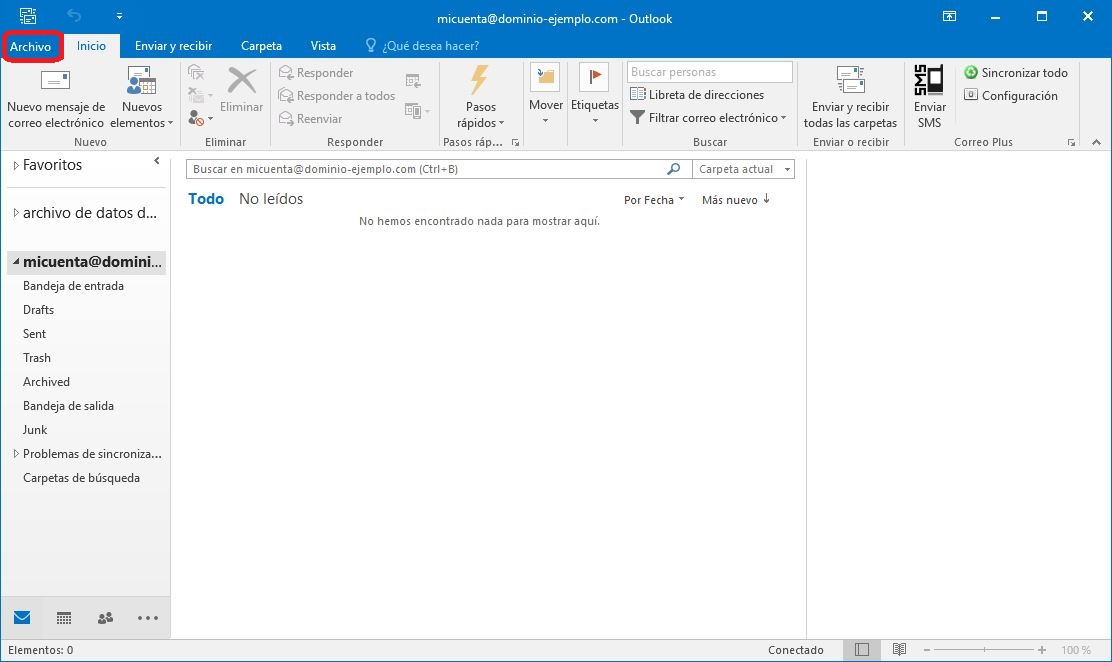

Luego seleccionamos Exportar a un archivo y luego Siguiente:
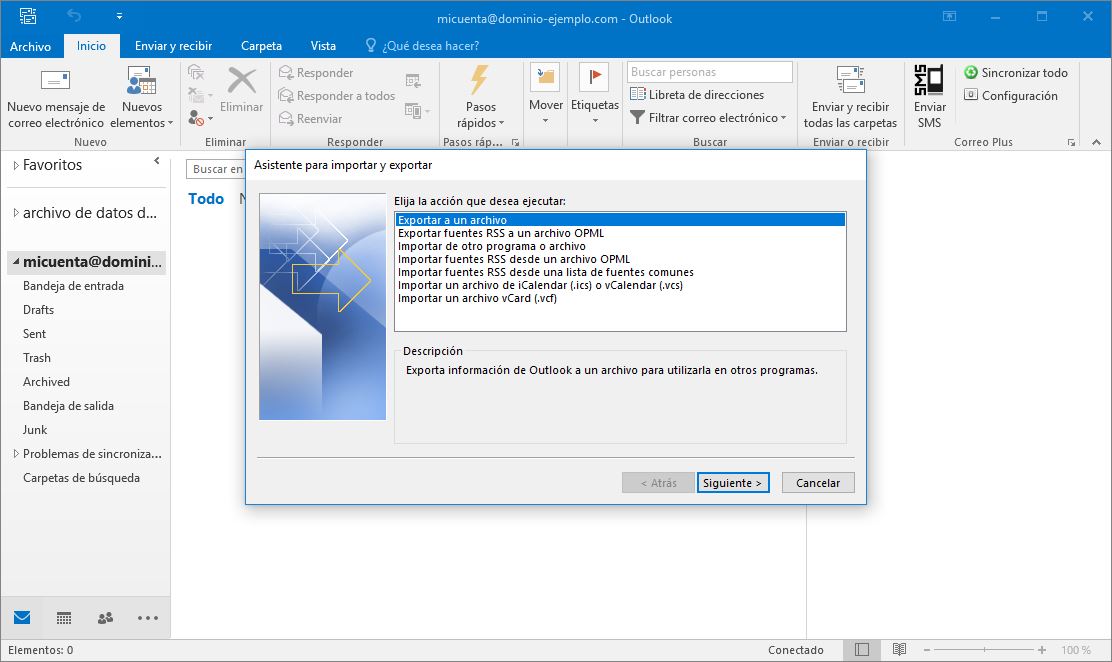
Seleccionamos Archivo de datos de Outlook (.pst) y hacemos clic en Siguiente:
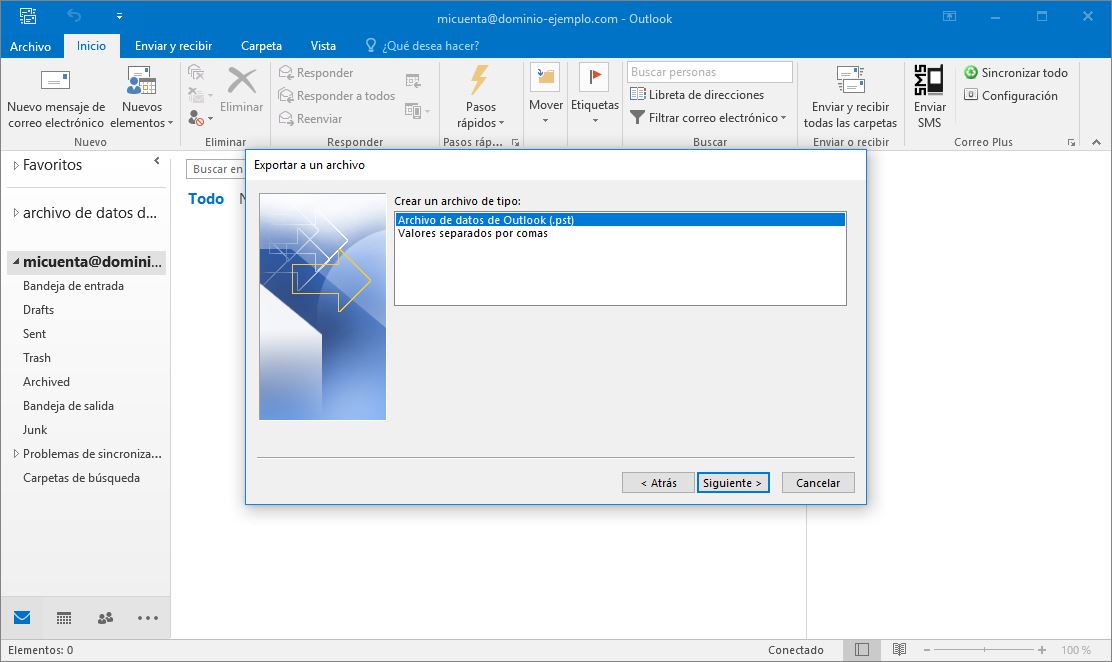
En la siguiente ventana seleccionamos las carpetas que nos interesa incluir en el PST y hacemos clic en Siguiente:
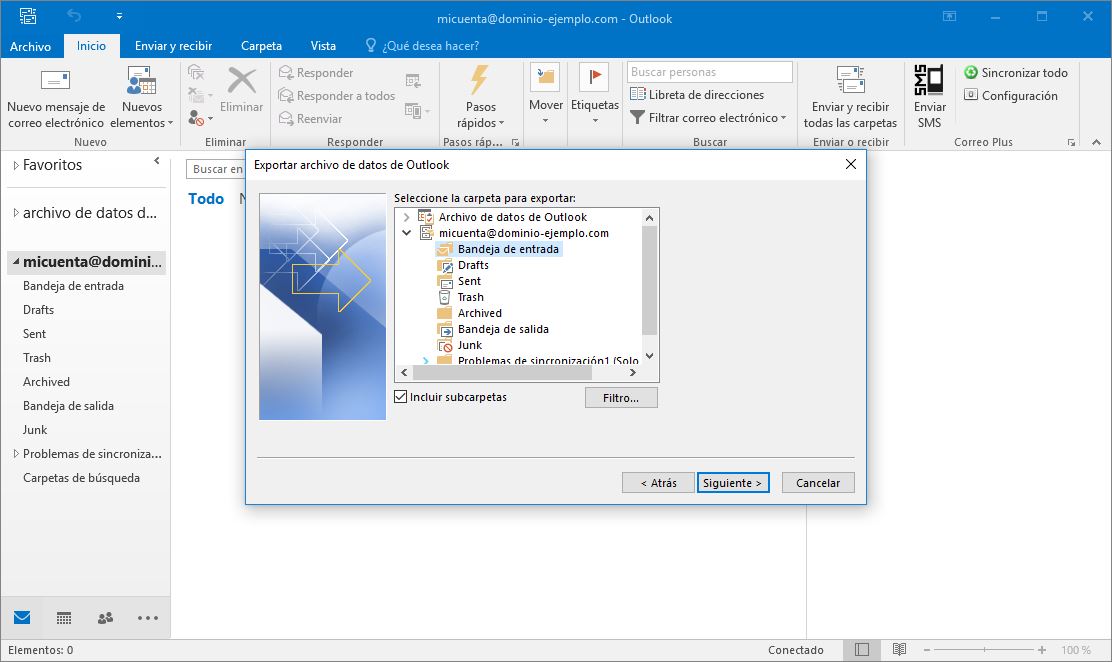
Por último, solo tendríamos que seleccionar la ubicación donde guardaremos el fichero PST e indicar su nombre:
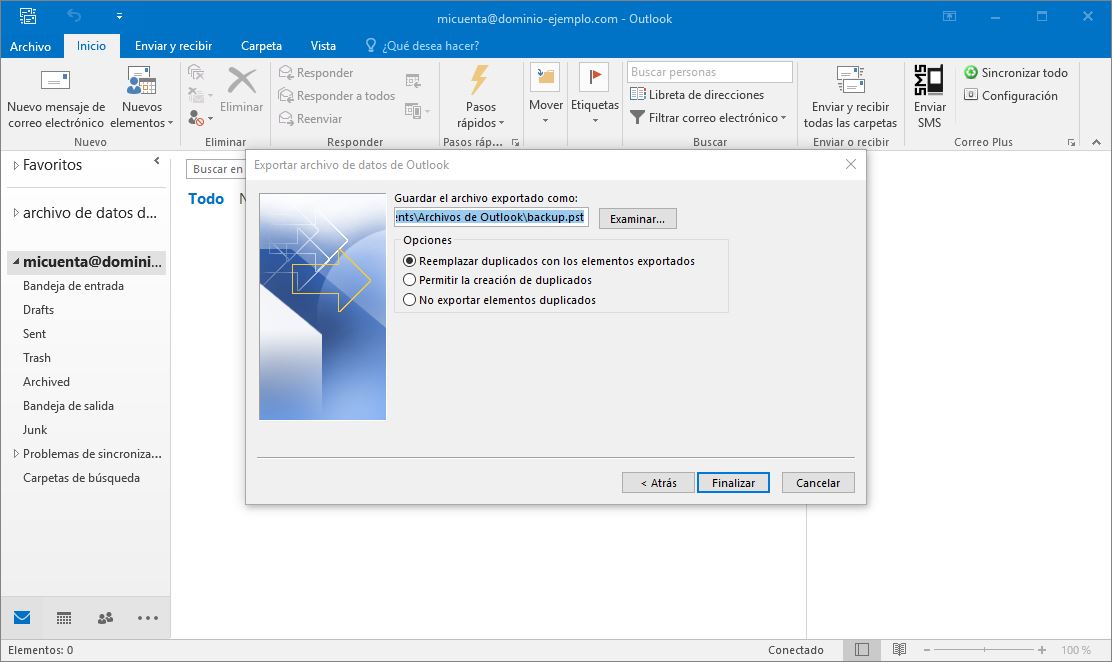
Pulsamos Finalizar ¡y listo! Hemos terminado.
¿Cómo realizar un backup de mis correos en Mail de Mac?
En la aplicación Mail de Mac, podremos exportar el contenido del correo en una carpeta concreta para poder hacer una copia de seguridad. Sigue los pasos que te damos a continuación.
Abrimos el gestor Mail y seleccionamos el buzón en concreto. Luego hacemos clic en Buzón > Exportar buzón, como en la imagen:
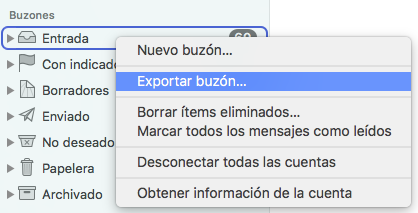
A continuación seleccionamos una carpeta o creamos una nueva y hacemos clic en la parte inferior, en Seleccionar:
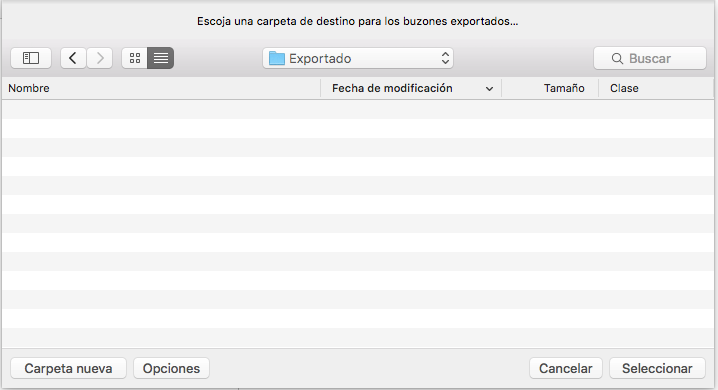
De esta manera tenemos los correos exportados como paquetes .mbox. Podremos importarlos cuando necesitemos recuperar una copia de seguridad.
Ahora ya sabes cómo hacer un backup de tus correos en local, en Thunderbird, Outlook y en el Mail de Mac. Te dejamos esta entrada en dónde te explicamos cómo realizar este backup en Gmail.